Как скрыть версию WordPress: защитите свой сайт
Опубликовано: 2022-08-29В этой статье мы узнаем, как скрыть версию WordPress , чтобы защитить ее от любых вредоносных атак.
Каждая новая версия программного обеспечения WordPress включает в себя новые функции, улучшения производительности и обновления безопасности. Поэтому поддержание самой последней версии WordPress необходимо для защиты веб-сайта от вредоносных атак и обеспечения совместимости инструментов.
WordPress по умолчанию вставляет метатег с номером версии WordPress. Этот мета-элемент идентифицирует версию WordPress, которую вы используете в данный момент, и используется для целей отслеживания.
Оглавление
Почему вам следует скрывать версию WordPress?
Без вашего ведома номер версии WordPress раскрывает дополнительную информацию о вашем веб-сайте. WordPress отслеживает изменения в подробных отчетах каждый раз, когда выпускает обновления или устраняет проблемы. Это означает, что все знают, какие версии подвержены тем или иным недостаткам безопасности. Это, в частности, означает, что хакеры знают, какой тип атаки лучше всего использовать на вашем веб-сайте. По этой причине крайне важно скрыть номер вашей версии. Просто просмотрев исходный код вашего сайта в любом веб-браузере, любой хакер может обнаружить, какую версию WordPress вы используете.
Всякий раз, когда вас об этом попросят (или даже автоматически), обновите свой веб-сайт, чтобы исправить любые потенциальные дыры в безопасности. Однако изменения могут быть пропущены или проигнорированы по ряду причин. В любом случае лучше скрыть номер версии.
Зачем проверять текущую версию WordPress?
Хакеры часто используют эксплойты для доступа к веб-сайтам, которые часто представляют собой быстро устраняемые уязвимости, которые работают только в том случае, если вы не обновляете свой веб-сайт. Ваша лучшая линия защиты от взлома — постоянно обновлять WordPress.
Несовместимость — еще одна вещь, о которой следует беспокоиться. Некоторые плагины WordPress не будут работать с самой последней версией, а другие перестанут работать, если ваша версия слишком старая. Плагины могут зависеть от новых и удаленных функций, а также функций, добавленных и удаленных из версий WordPress.
Перед установкой плагина вы должны подтвердить основную версию своего веб-сайта, чтобы убедиться, что все будет работать должным образом.
Если что-то пойдет не так с вашим веб-сайтом и он перестанет работать, отобразит странную ошибку или отобразит белый экран смерти, для выявления проблемы может потребоваться узнать, какую версию вы использовали, а это, вероятно, не то, что вы можете вспомнить из верхней части своего веб-сайта. голова.
В некоторых ситуациях вам также может потребоваться узнать, какую версию WordPress использует другой человек. Например, если вы имеете дело с клиентом, вы можете проверить, не устарел ли его веб-сайт, чтобы вы могли немедленно помочь ему решить эту проблему безопасности.
Поскольку WordPress теперь автоматически обновляется, эти проблемы менее срочны, но все равно неплохо проверить, если вы этого не сделали через какое-то время.
Как хакер ищет вашу версию WordPress?
Наблюдение за источником страницы вашего сайта
Возможно, вы об этом не знаете, но любой может проверить номер версии WordPress на вашем веб-сайте, просмотрев исходный код страницы.
Получив ваш RSS-канал
Хакер также может увидеть номер вашей версии, получив ваш RSS-канал. Любой может использовать https://www.yourwebsite.com/feed/ для поиска и получения результатов.
Просматривая файл readme
Чтобы узнать номер версии WordPress, хакеры также могут проанализировать вашу страницу readme.html на наличие WordPress. Процедура, о которой мы упоминали ранее, очень похожа на получение информации из файла readme. Если веб-сайт уязвим, поиск по запросу https://www.yourwebsite.com/readme.html приведет к ответу браузера.
Как проверить версию WordPress?
WordPress вставляет номер версии в несколько мест вашего сайта.
Проверка версии WordPress в панели управления
Откройте панель управления вашего сайта WordPress.
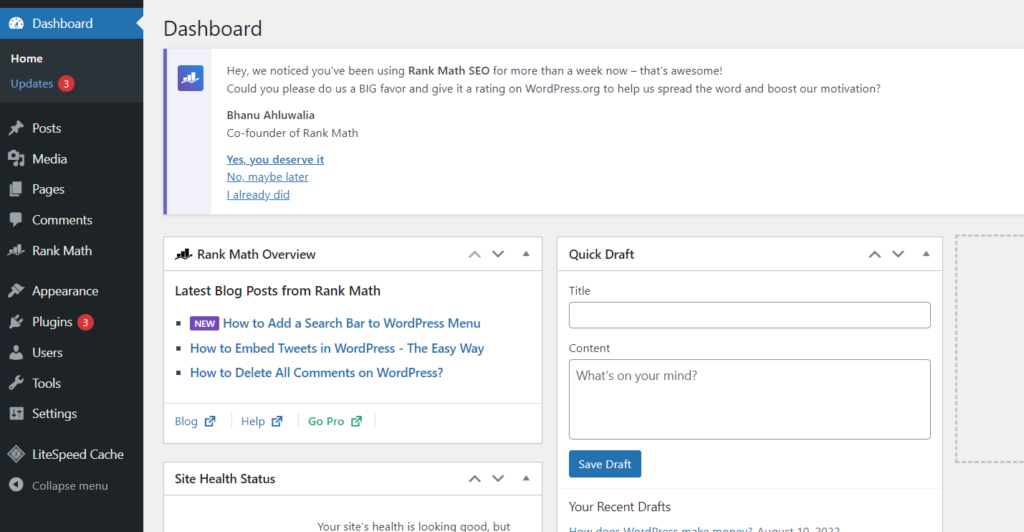
Нажмите «Панель управления» -> «Обновления» в меню слева.
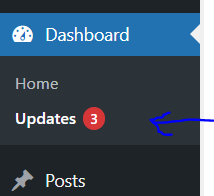
Здесь вы увидите текущую версию вашего сайта WordPress.
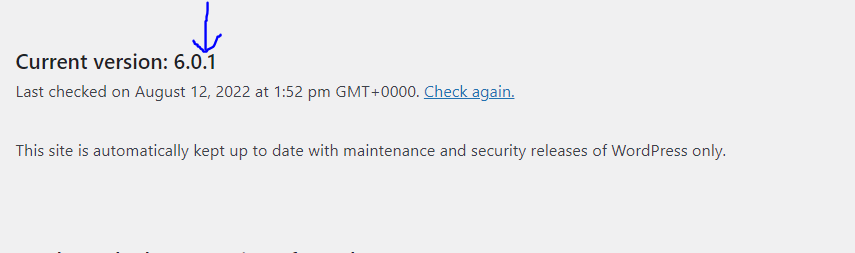
Проверка версии WordPress в разделе заголовка
Вы можете проверить исходный код в браузере, щелкнув правой кнопкой мыши в любом месте вашего веб-сайта, чтобы найти свою версию WordPress в области заголовка.
Там вы можете получить доступ к версии WordPress.

Проверка версии WordPress в RSS-канале
Номер вашей версии WordPress также доступен в RSS-канале сайта. Вы можете убедиться в этом, введя «yoursite.com/feed» в свой веб-браузер, где номер версии появится под тегом заголовка.

Как скрыть версию WP?
Номер версии WordPress можно скрыть несколькими способами.
Скрытие версии WP из шапки и RSS
При этом в RSS и заголовке больше не будет отображаться номер версии WordPress.
Перейдите в панель управления WordPress
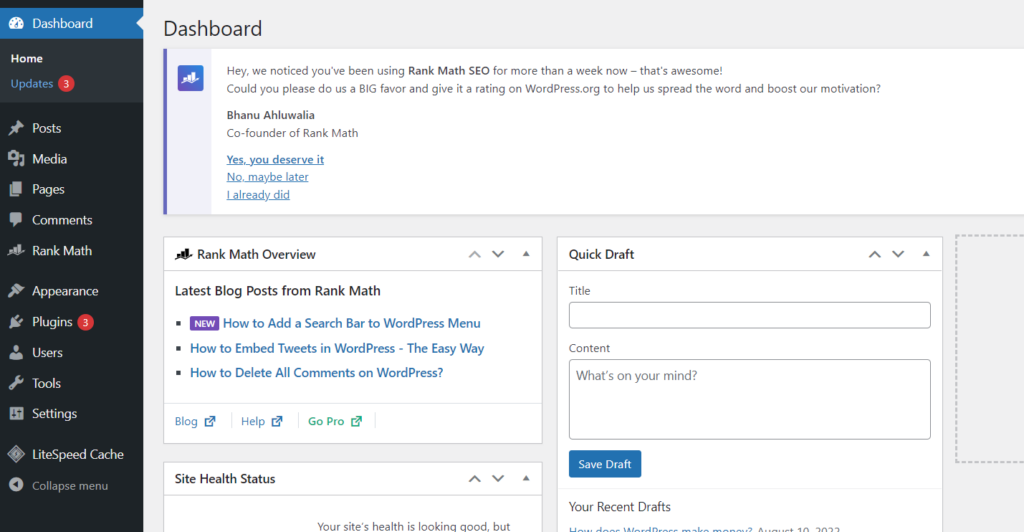
Нажмите «Внешний вид » -> «Редактор файлов» в меню слева.
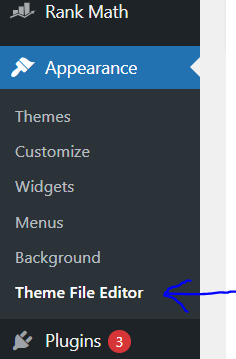
Вам необходимо получить доступ к файлу function.php. Итак, нажмите funtions.php в правом меню (меню «Файлы темы»).
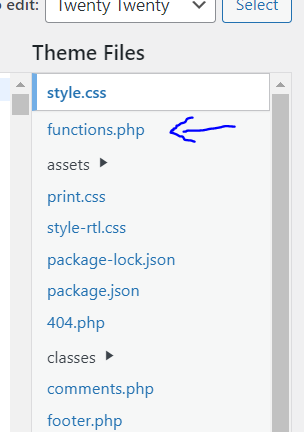
Добавьте следующий код в файл
function remove_wordpress_version() { return ''; } add_filter('the_generator', 'remove_wordpress_version'); 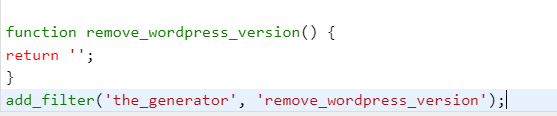
Когда вы закончите, нажмите «Обновить файл» , чтобы сохранить изменения.
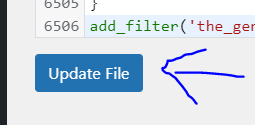
Скрыть версию WP из скриптов и CSS
При использовании вышеупомянутого подхода номер версии WordPress будет скрыт только из заголовка и RSS. Действия, перечисленные ниже, следует выполнить, чтобы удалить номер версии из CSS и скриптов.
Перейдите в панель управления WordPress
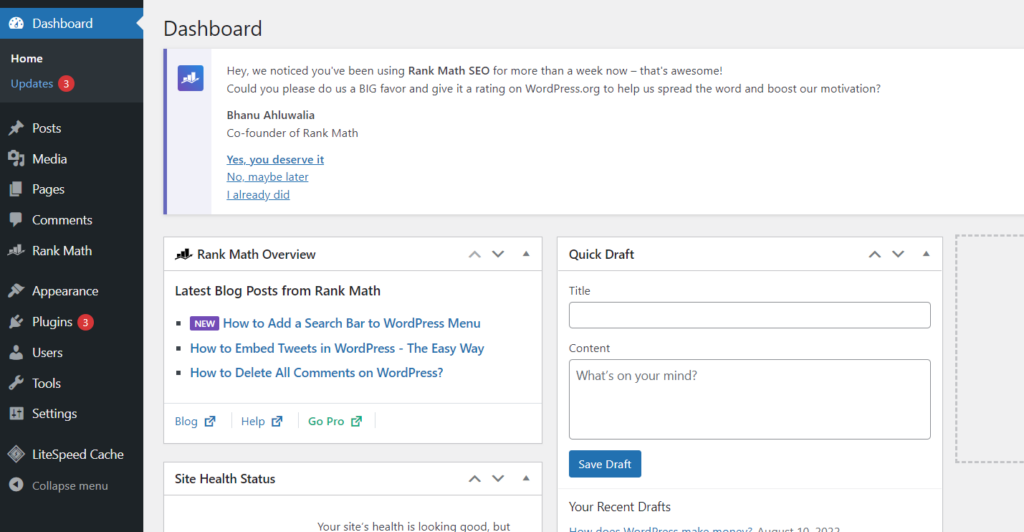
Нажмите «Внешний вид » -> «Редактор файлов» в меню слева.
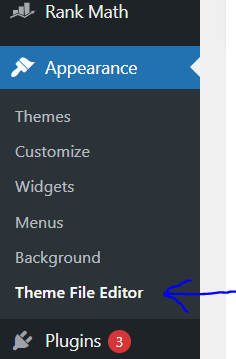
Вам необходимо получить доступ к файлу function.php. Итак, нажмите funtions.php в правом меню (меню «Файлы темы»).
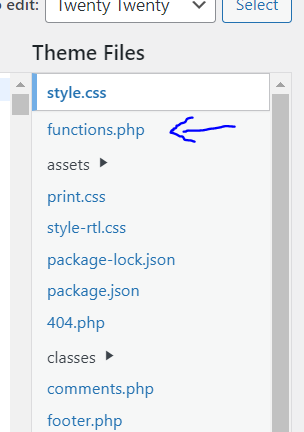
Добавьте следующий код в файл
// Pick out the version number from scripts and styles function remove_version_from_style_js( $src ) { if ( strpos( $src, 'ver=' . get_bloginfo( 'version' ) ) ) $src = remove_query_arg( 'ver', $src ); return $src; } add_filter( 'style_loader_src', 'remove_version_from_style_js'); add_filter( 'script_loader_src', 'remove_version_from_style_js'); 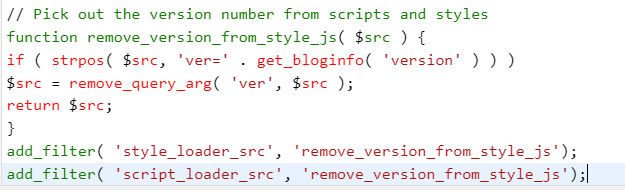
Когда вы закончите, нажмите «Обновить файл» , чтобы сохранить изменения.
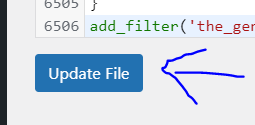
Скрыть версию WP с помощью плагина
Будет использоваться плагин WP Security Safe . Этот плагин является отличным вариантом для обеспечения безопасности, поскольку он довольно легкий и не приводит к медленной загрузке вашего сайта.
Перейдите в панель управления WordPress
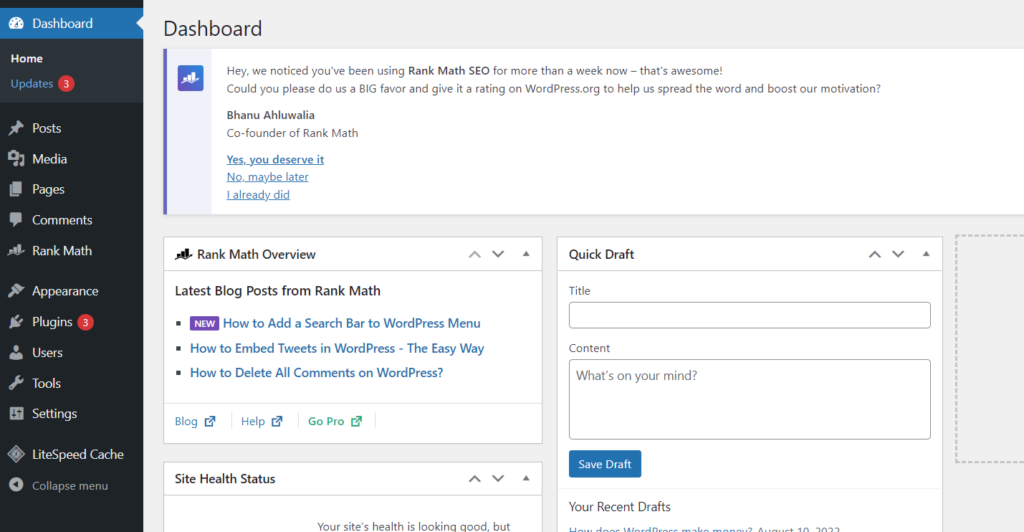
Нажмите «Плагины» -> «Добавить новый» в меню слева.
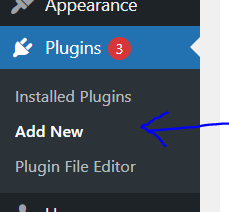
Найдите WP Security Safe . Установить и активировать
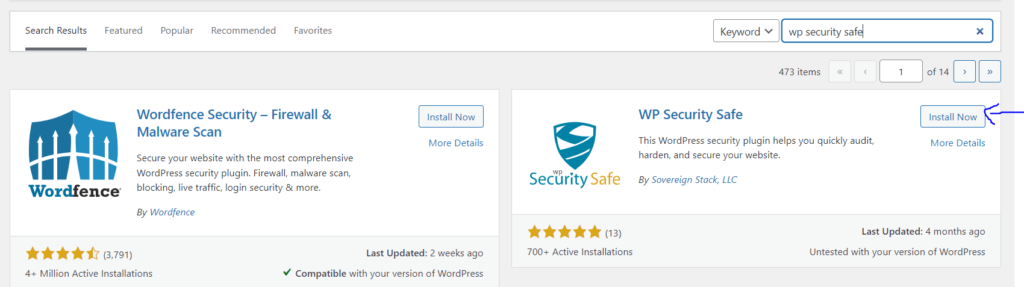
Теперь нажмите WP Security Safe в меню слева.
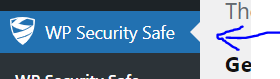
Нажмите на вкладку «Конфиденциальность» на верхней панели.
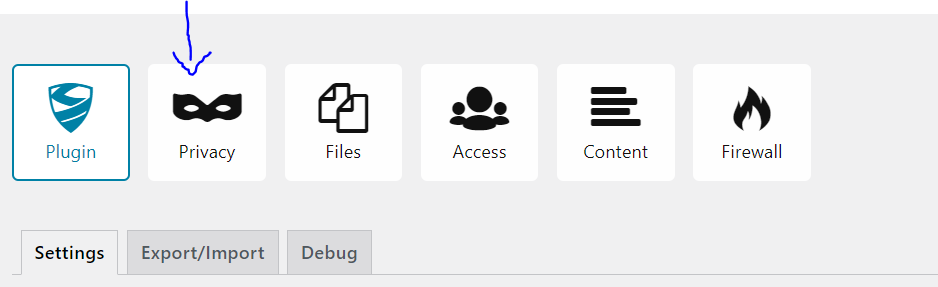
В разделе «Конфиденциальность программного обеспечения» включите «Скрыть публично версию WordPress».
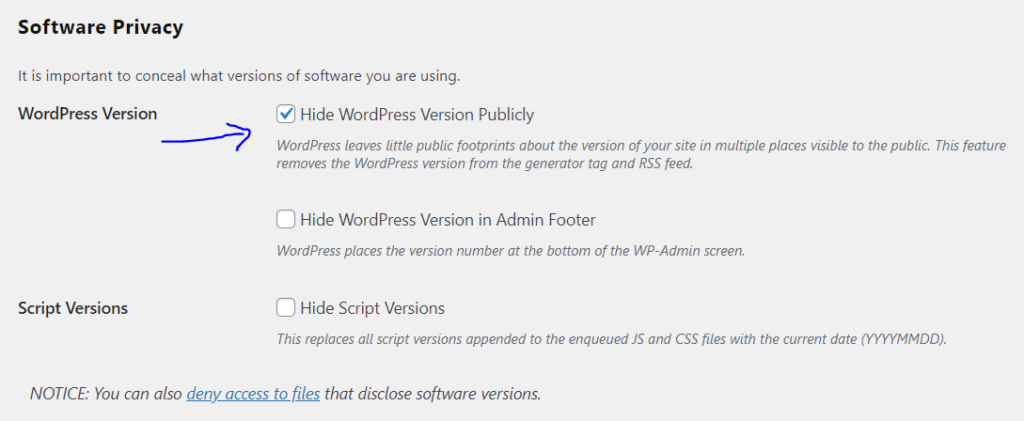
Нажмите «Сохранить настройки» внизу страницы.
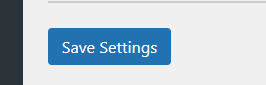
Сколько существует версий WordPress?
С момента его создания было выпущено множество версий WordPress. WordPress — это постоянно развивающаяся система управления контентом (CMS), и регулярно выпускаются обновления для улучшения безопасности, функций и производительности. Конкретное количество версий может меняться со временем по мере разработки и выпуска новых обновлений. Если вы ищете самую актуальную информацию о количестве версий WordPress, я рекомендую проверить официальный веб-сайт WordPress или другие авторитетные источники для получения самой последней информации.
Какая первая версия WordPress?
Первая версия WordPress, известная как «WordPress 0.7», была выпущена 27 мая 2003 года. Она ознаменовала первый публичный выпуск программного обеспечения WordPress, созданного Мэттом Малленвегом и Майком Литтлом.
Эта версия заложила основу для того, что впоследствии стало одной из самых популярных и широко используемых систем управления контентом (CMS) в мире. С тех пор WordPress претерпел множество обновлений и улучшений, превратившись в надежную и универсальную платформу, которой она является сегодня.
Как скрыть версию сервера WordPress?
Скрытие версии вашего сервера WordPress — это хорошая практика безопасности, позволяющая предотвратить использование потенциальными злоумышленниками известных уязвимостей, связанных с конкретными версиями. Чтобы скрыть версию вашего сервера WordPress, выполните следующие действия:
- Постоянно обновляйте WordPress : всегда проверяйте, чтобы ваша установка WordPress, темы и плагины были обновлены. Это помогает исправить уязвимости безопасности, связанные со старыми версиями.
- Используйте плагины безопасности . Установите плагин безопасности, например «Wordfence» или «Sucuri Security», который предлагает функции для сокрытия информации о сервере.
- Изменить файл .htaccess . Отредактируйте файл
.htaccessвашего веб-сайта (расположенный в корневом каталоге вашего веб-сайта) и добавьте следующие строки, чтобы предотвратить раскрытие версии сервера:
Подпись сервера отключена
Серверные токены Prod
- Первая строка отключает подпись сервера, а вторая строка устанавливает для токенов сервера значение «Prod», что означает, что в качестве серверного программного обеспечения будет отображаться только «Apache» без информации о версии.
- Удалить заголовок X-Powered-By . В файле
functions.phpвашей темы вы можете добавить следующий код для удаления заголовкаX-Powered-By:
функция Remove_x_powered_by_header() {
header_remove('X-Powered-By');
}
add_action('wp', 'remove_x_powered_by_header');
- Используйте брандмауэр веб-приложений (WAF) . Рассмотрите возможность использования WAF, например «ModSecurity», или брандмауэра веб-приложений, предоставляемого подключаемым модулем безопасности. Это может помочь заблокировать вредоносные запросы, направленные на известные уязвимости.
- Пользовательские страницы ошибок : настройте свои страницы ошибок (например, страницы 404), чтобы не раскрывать информацию о версии сервера. Это можно сделать в конфигурации вашего сервера или с помощью плагина безопасности.
- Конфигурация сервера : проконсультируйтесь с вашим хостинг-провайдером или администратором сервера, чтобы настроить параметры сервера и ограничить раскрытие информации о версии сервера.
- Регулярные проверки безопасности . Проводите регулярные проверки безопасности вашего веб-сайта с использованием плагинов или служб безопасности для выявления и устранения уязвимостей.
Часто задаваемые вопросы
Почему мой сайт WordPress не работает?
Причины неработоспособности вашего веб-сайта WordPress могут быть разными, включая проблемы с сервером, конфликты плагинов или ошибки кодирования. Чтобы исправить ситуацию, важно устранить неполадки и определить первопричину.
Как я могу проверить, недоступен ли мой сайт WordPress для всех или только для меня?
Чтобы определить, не работает ли ваш сайт WordPress повсеместно или только у вас, вы можете использовать онлайн-инструменты, такие как «Он не работает прямо сейчас?» или «Для всех или только для меня?» Просто введите URL-адрес вашего веб-сайта, и эти инструменты будут предоставлять обновления статуса в режиме реального времени.
Какие действия я могу предпринять, если мой сайт WordPress не работает?
Начните с проверки, не происходит ли на вашем сервере простоя или проводятся ли какие-либо текущие работы по техническому обслуживанию. Убедитесь, что ваши плагины и темы обновлены и совместимы. При необходимости получите доступ к своему веб-сайту через FTP, чтобы устранить проблемы и решить их.
Как я могу предотвратить выход из строя моего сайта WordPress в будущем?
Регулярно обновляйте ядро, темы и плагины WordPress. Выбирайте надежного хостинг-провайдера с минимальным временем простоя. Рассмотрите возможность использования службы мониторинга веб-сайтов, чтобы получать оповещения, если ваш сайт выходит из строя.
Может ли внезапное увеличение трафика привести к падению моего сайта WordPress?
Да, внезапный всплеск трафика, особенно во время вирусных событий или рекламных акций, может перегрузить ресурсы вашего сервера и привести к простою. Используйте сети доставки контента (CDN) и масштабируемые хостинговые решения для эффективной обработки пиков трафика.
Что делать, если мой сайт WordPress не работает после устранения неполадок?
Если ваш сайт по-прежнему недоступен после тщательного устранения неполадок, обратитесь за помощью в службу поддержки вашего хостинг-провайдера. Они могут помочь выявить и устранить проблемы, связанные с сервером, которые могут вызывать простои.
Заключение
Защищенный веб-сайт — это веб-сайт, специально разработанный для защиты информации пользователей. На веб-сайтах этого типа данные зашифрованы, поэтому их может расшифровать только предполагаемый получатель. Защищенные веб-сайты также обычно используют строгий контроль доступа, чтобы предотвратить доступ неавторизованных пользователей к конфиденциальной информации. В результате защищенные веб-сайты обеспечивают высокий уровень безопасности как для частных лиц, так и для организаций. Этот тип веб-сайта может быть сложнее создавать и управлять им, но дополнительная безопасность обычно полезна.
Связанный контент
Как удалить всплывающую рекламу вредоносного ПО с вашего сайта WordPress
Как сократить время начального ответа сервера WordPress?
